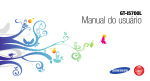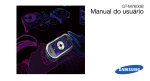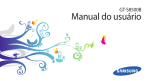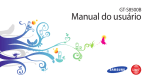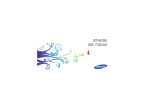Download Samsung GT-I5700L manual do usuário(Vivo)
Transcript
GT-I5700L Manual do usuário Ícones de instrução Usando este manual Antes de iniciar, familiarize-se com os ícones que você verá neste manual: Aviso—situações que podem prejudicar você ou terceiros Este manual do usuário foi especialmente desenvolvido para guiar você através das funções de seu telefone celular. Atenção—situações que podem danificar seu telefone ou outro equipamento Nota—notas, dicas de uso ou informações adicionais X ii Consulte—páginas com informações relacionadas; por exemplo: X p. 12 (significa “veja página 12”) → ] Colchetes—teclas do telefone; por exemplo: [ ] (representa a tecla para Ligar ou desligar o telefone) Informações de direitos autorais Os direitos a todas as tecnologias e produtos que englobam este dispositivo são propriedade de seus respectivos proprietários: • Este produto tem uma plataforma Android baseada no Linux, que pode ser expandido por uma variedade de softwares baseados em JavaScript. • Google, Android Market, Google Talk, GMail, e Google Maps são marcas registradas de Google, Inc. • YouTube é uma marca registrada de YouTube, LLC. O logo YouTube® é uma marca registrada de YouTube, LLC. • Bluetooth® é uma marca registrada de Bluetooth SIG, Inc. worldwide. Bluetooth QD ID: B015818 • Wi-Fi®, o logo Wi-Fi CERTIFIED, e o logo Wi-Fi são marcas registradas da Wi-Fi Alliance. iii Usando este manual [ Seguido de—a ordem de opções ou menus que você precisa selecionar para executar um passo; por exemplo: No modo de Menu, selecione Mensagens → Nova mensagem (representa Mensagens, seguido de Nova mensagem) Informações de uso e segurança ............ 1 Índice Avisos de segurança ................................... 1 Precauções de segurança .......................... 4 Informações importantes de uso ................. 7 Conhecendo seu telefone ..................... 11 Desembale ............................................... 11 Layout do dispositivo ................................ 12 Teclas ....................................................... 13 Ícones ....................................................... 14 Iniciando o dispositivo ........................... 16 Monte e prepare seu dispositivo móvel ..... 16 Ligar ou desligar seu dispositivo ............... 21 Utilizar o Touch screen ............................. 22 Familiarize-se com a tela inicial ................. 23 Acessar aplicações.................................... 24 Configurar seu telefone ............................. 25 iv Inserir texto................................................ 26 Baixar aplicações do Android Market......... 28 Baixar arquivos a partir da web ................. 29 Sincronização de dados ........................... 30 Produtividade pessoal ........................... 50 Comunicação ......................................... 32 Navegador ................................................ 55 Pesquisa Google ...................................... 57 Google Maps™ ........................................ 58 Multimídia .............................................. 42 Música....................................................... 42 Câmera e filmadora .................................. 44 Galeria ...................................................... 46 YouTube™ ............................................... 47 Aplicações Java ME .................................. 48 Web ......................................................... 55 Índice Chamadas ................................................. 32 Mensagens de texto ou multimídia............. 36 Gmail™ .................................................... 37 E-mails ...................................................... 39 Google Talk™ ........................................... 41 Contatos ................................................... 50 Calendário ................................................ 52 Ferramentas ........................................... 60 Bluetooth................................................... 60 Wi-Fi .......................................................... 61 Alarmes .................................................... 62 Calculadora ............................................... 63 v Configurações ....................................... 65 Índice Controles wireless...................................... 65 Chamadas ................................................. 66 Som e visualização .................................... 67 Sincronização de dados ........................... 69 Segurança e localização ........................... 69 Aplicações ................................................ 70 Armazenamento de dados ........................ 71 Data e hora ............................................... 71 Região e texto .......................................... 71 Sobre o telefone ....................................... 73 Solução de problemas ............................ a vi Informações de uso e segurança Cumpra com as seguintes precauções para evitar situações perigosas ou ilegais, e assegurar o máximo desempenho de seu telefone celular. Avisos de segurança Mantenha seu telefone longe de crianças pequenas e animais Mantenha seu telefone e todos os acessórios fora do alcance de crianças pequenas e animais. Peças pequenas podem causar asfixia ou ferimentos graves se engolidas. Proteja sua audição Ouvir um fone de ouvido em volumes muito altos pode prejudicar sua audição. Utilize apenas a configuração de volume mínima necessária para ouvir sua conversa ou música. 1 Instale telefones móveis e equipamentos com cuidado. Informações de uso e segurança Certifique-se de que quaisquer telefones móveis ou equipamentos instalados em seu veículo estão montados com segurança. Evite colocar seu telefone e acessórios próximo ou sobre o air bag. Equipamentos sem fio instalados inadequadamente podem causar ferimentos graves se o air bag inflar rapidamente. Manuseie e descarte as baterias e carregadores com cuidado • Use apenas baterias e carregadores aprovados pela Samsung, os quais foram especificamente desenvolvidos para seu telefone. Baterias ou carregadores incompatíveis podem causar ferimentos graves ou danificar seu telefone. 2 • Nunca incinere as baterias. Siga todos os regulamentos locais ao descartar as baterias usadas. • Nunca coloque baterias ou telefones dentro ou em cima de aparelhos de aquecimento, como forno microondas, fogão ou aquecedor. As baterias podem explodir se forem superaquecidas. • Nunca esmague ou perfure a bateria. Evite expor a bateria a altas pressões externas, o que pode levá-la a um curto-circuito interno ou superaquecimento. Eliminação correta deste produto Esta marca exibida no produto ou no seu material indica que ele não deve ser descartado junto com outros lixos domésticos no final da sua vida útil. Para impedir danos ao ambiente ou à saúde Evite interferência com marca-passos Mantenha uma separação mínima de 15 cm (6 polegadas) entre telefones móveis e marca-passos, como recomendado pelos fabricantes e pelo grupo de pesquisa independente, Wireless Technology Research. Se você tiver qualquer razão ou suspeita de que seu telefone esteja interferindo com um marca-passo ou outro dispositivo médico, desligue o telefone imediatamente e entre em contato com o fabricante do marca-passo ou do dispositivo médico para instruções. Desligue o telefone em ambientes potencialmente explosivos Não use seu telefone em postos de gasolina (postos de serviços) ou próximo de produtos químicos ou inflamáveis. Desligue seu telefone sempre que orientado por sinais ou instruções de segurança. Seu telefone pode causar explosões ou incêndios em armazéns de gasolina ou produtos químicos, ou em seus arredores, além de áreas de transferência ou áreas sujeitas a explosões. Não armazene ou carregue líquidos inflamáveis, gases ou materiais explosivos no mesmo compartimento em que você guarda seu telefone, suas peças ou acessórios. 3 Informações de uso e segurança pública devido a descartes não controlados, este produto deverá ser separado de outros tipos de lixo e reciclado de forma responsável, para promover uma reutilização sustentável dos recursos materiais. Os usuários devem entrar em contato com o revendedor onde adquiriram o produto ou com a agência governamental local para obter detalhes sobre como descartar este item de forma segura para o meio ambiente. Reduza riscos de lesões por esforços repetitivos Informações de uso e segurança Ao utilizar seu telefone, segure-o de forma confortável, pressione os botões suavemente, use funções especiais que reduzam o número de botões que você deve pressionar (como modelos de texto e predição de texto), e faça pausas freqüentes. Não use seu dispositivo se a tela do aparelho estiver trincada ou quebrada Vidro ou acrílico quebrado pode causar lesões em suas mãos ou rosto. Traga o dispositivo para a Centro de serviço da Samsung para substituir a tela.. Danos causados por mal uso podem anular a garantia do fabricante. 4 Precauções de segurança Dirija sempre com segurança Não use o telefone celular ao dirigir. Estacione o veículo primeiro. Siga todas as instruções e regulamentos de segurança. Cumpra com quaisquer regulamentos que restrinjam o uso de um telefone móvel em uma área específica. Utilize apenas acessórios aprovados pela Samsung. Utilizar acessórios incompatíveis pode danificar seu telefone ou causar danos. Proteja as baterias e carregadores de danos. Seu telefone pode interferir com equipamentos médicos em hospitais ou instalações de tratamento de saúde. Siga quaiquer regulamentos, avisos ou orientações médicas. • Evite expor as baterias a temperaturas muito baixas ou muito altas (abaixo de 0º C/32º F ou acima de 45º C/113º F). Temperaturas extremas podem reduzir a capacidade de carregamento e vida útil de suas baterias. • Evite o contato da bateria com objetos de metal, o que pode criar uma conexão entre os terminais + e - de sua bateria e ocasionar um dano temporário ou permanente a ela. • Nunca use um carregador ou bateria que esteja danificado. Desligue o telefone ou desative as funções sem fio quando estiver em um avião. Seu telefone pode causar interferência nos equipamentos de aviões. Siga todos os regulamentos da companhia aérea e desligue seu telefone, ou mude para um modo que desative as funções sem fio, quando orientado pelo corpo de funcionários da companhia aérea. Manuseie seu telefone cuidadosa e sensivelmente. • Não desmonte seu telefone devido ao risco de choque elétrico. 5 Informações de uso e segurança Desligue o telefone quando estiver próximo a equipamentos médicos Informações de uso e segurança • Não permita que o telefone fique molhado líquidos podem causar sérios danos e irá alterar a cor do rótulo que indica danos causado por água dentro do dispositivo. Não manuseie seu telefone com as mãos molhadas. Danos causados pela água podem anular a garantia do fabricante do telefone. • Evite usar ou guardar seu telefone em locais sujos e empoeirados, prevenindo assim danos às partes móveis. • Seu telefone é um dispostivo eletrônico complexo - proteja-o contra impactos e do manuseio brusco para evitar que seja danificado. • Não pinte seu telefone, uma vez que isso pode impedir o movimento de suas partes e prejudicar o funcionamento adequado. • Se seu telefone tiver uma câmera com flash ou luz, evita usá-los perto dos olhos de crianças ou animais. 6 • Seu telefone pode ser danificado pela exposição a campos magnéticos. Evite carregar estojos ou acessórios com fecho magnético ou permitir que seu telefone entre em contato com campos magnéticos por longos períodos de tempo. Evite interferência com outros dispositivos eletrônicos Seu telefone emite sinais de rádiofreqüência (RF) que podem causar interferência sobre equipamentos eletrônicos desprotegidos ou protegidos incorretamente, como marca-passos, aparelhos de audição, dispositivos médicos e outros dispositivos eletrônicos em casa ou nos veículos. Consulte os fabricantes de seus dispositivos eletrônicos para resolver qualquer problema de interferência que você tiver. Informações importantes de uso Utilize seu telefone na posição normal Evite contato com a antena interna de seu telefone. Permitir que pessoal não qualificado faça reparos em seu telefone pode danificá-lo ou anular sua garantia. Garanta vida útil máxima a sua bateria e carregador • Evite carregar a bateria por mais de uma semana, já que o excesso de carga pode diminuir sua vida útil. Informações de uso e segurança Permita apenas que pessoal qualificado faça reparos no seu telefone. • Com o tempo, baterias não utilizadas podem descarregar e precisam ser recarregadas antes do uso. • Quando um carregador não estiver sendo utilizado, desligue-o da tomada. • Utilize a bateria apenas para o seu propósito específico. Manuseie cartões SIM e cartões de memória com cuidado • Não remova um cartão enquanto o telefone transfere ou acessa informações, uma vez que isso poderia resultar em perda de dados e/ou danos ao cartão ou ao dispositivo. • Proteja os cartões de choques intensos, eletricidade estática e ruído elétrico de outros dispostivos. • Excluir e gravar freqüentemente diminuirá o tempo de vida do cartão de memória. 7 • Não toque nos contatos ou terminais dourados do cartão com seus dedos ou com objetos de metal. Se estiver sujo, limpe o cartão com um pano macio. Informações de uso e segurança Assegure o acesso a serviços de emergência Chamadas de emergência a partir de seu telefone podem não ser possíveis em algumas áreas ou circunstâncias. Antes de viajar para áreas remotas ou primitivas, planeje um método alternativo para contactar serviços de emergência. Informações de certificação SAR Seu equipamento é um transmissor e receptor de rádio. Ele é projetado e fabricado para não exceder os limites de emissão para exposição à energia de radiofreqüência (RF) estabelecidos pela ANATEL. O padrão de exposição para telefones celulares 8 móveis emprega uma unidade de medida conhecida como Taxa Específica de Absorção (Specific Absorption Rate - SAR). O limite de SAR estabelecido pela ANATEL é de 2,0 W/kg. Os testes de SAR são conduzidos com a utilização de posições padrão de operação especificadas pela ANATEL, com o telefone transmitindo no seu nível máximo autorizado de potência e em todas as bandas de freqüência testadas. Embora a SAR seja determinada no nível máximo de potência autorizado, o nível real de SAR do telefone quando em operação pode ser bem inferior ao valor máximo. Isto ocorre porque o telefone é projetado para operar em múltiplos níveis de potência, de forma a utilizar apenas a potência exigida para atingir a rede. De forma geral, quanto mais perto você estiver de uma antena de estação de base, menor será a potência de saída. Antes que um modelo de telefone seja disponibilizado para sua venda ao público, deve ser testado e certificado pela ANATEL que o mesmo não excede os limites estabelecidos nos requisitos adotados pelo governo para exposição segura. Os testes são executados nas posições e localizações exigidas pela ANATEL para cada modelo (por exemplo, no ouvido ou carregado junto ao corpo). Embora possam existir diferenças entre os níveis de SAR para os diversos telefones e diferentes posições, todos eles atendem às exigências governamentais para exposição segura. Alguns conteúdos e serviços acessíveis através deste dispositivo pertencem a terceiros, e são protegidos por direitos autorais, patente, marca registrada e/ou outras leis de propriedade intelectual. Tais conteúdos e serviços são fornecidos somente para seu uso pessoal e não comercial. Você não pode usar quaisquer conteúdos ou serviços quando não autorizados pelo proprietário do conteúdo ou provedor do serviço. Sem limitação de precedentes, a não ser que expressamente autorizado pelo proprietário do conteúdo ou provedor do serviço, você não pode modificar, “CONTEÚDOS E SERVIÇOS DE TERCEIROS SÃO FORNECIDOS "COMO ESTÁ." A SAMSUNG NÃO GARANTE CONTEÚDOS OU SERVIÇOS FORNECIDOS, TAMPOUCO EXPRESSAMENTE OU IMPLICITAMENTE, POR QUALQUER PROPÓSITO. A SAMSUNG RECUSA EXPRESSAMENTE QUAISQUER GARANTIAS IMPLÍCITAS, INCLUINDO, MAS NÃO LIMITADO A, GARANTIAS DE COMERCIABILIDADE OU APTIDÃO PARA UM PROPÓSITO ESPECÍFICO. A SAMSUNG NÃO GARANTE A PRECISÃO, VALIDADE, CONVENIÊNCIA, LEGALIDADE OU INTEGRIDADE DE QUAISQUER CONTEÚDOS OU SERVIÇOS DISPONIBILIZADOS ATRAVÉS DESTE DISPOSITIVO E SOB NENHUMA CIRCUNSTÂNCIA, INCLUINDO NEGLIGÊNCIA, A SAMSUNG SERÁ 9 Informações de uso e segurança Termo de responsabilidade copiar, republicar, enviar, postar, transmitir, traduzir, vender, criar trabalhos derivados, explorar ou distribuir de qualquer maneira ou meio, quaisquer conteúdos ou serviços exibidos por este dispositivo. Informações de uso e segurança RESPONSÁVEL, SEJA POR CONTRATO OU PREJUÍZO, POR QUAISQUER DANOS DIRETOS, INDIRETOS, ACIDENTAIS, ESPECIAIS OU CONSEQUENTES, TAXAS DE ADVOGADOS, DESPESAS OU QUAISQUER OUTROS DANOS SURGIDOS DE, OU EM CONEXÃO A, QUAISQUER INFORMAÇÕES CONTIDAS EM, OU COMO RESULTADO DO USO DE QUAISQUER CONTEÚDOS OU SERVIÇOS POR VOCÊ OU QUALQUER TERCEIRO, MESMO QUE AVISADO SOBRE A POSSIBILIDADE DE TAIS DANOS." Serviços de terceiros podem ser encerrados ou interrompidos a qualquer momento, e a Samsung não faz nenhuma representação ou garantia que quaisquer conteúdos ou serviços permanecerão disponíveis por qualquer período de tempo. Conteúdos e serviços são transmitidos por tereceiros por meio de redes e instalações de transmissão, sobre os quais a Samsung não possui controle algum. Sem limitação à generalidade deste 10 termo de responsabilidade, a Samsung expressamente nega qualquer responsabilidade ou obrigação sobre qualquer interrupção ou suspensão de qualquer conteúdo ou serviço disponibilizado através deste dispositivo. A Samsung também não é responsável por serviços de clientes relacionados a conteúdos e serviços. Qualquer questão ou solicitação de serviço relacionado a conteúdos ou serviços devem ser feitas diretamente ao provedor do serviço ou conteúdo correspondente. Desembale Conhecendo seu telefone Nesta seção, aprenda mais sobre o layout, as teclas, o visor e os ícones de seu telefone. Verifique se os seguintes itens encontram-se na sua caixa: • Dispositivo móvel • Bateria modelo EB504465VU • Carregador de bateria modelo ATADU10JBB / ATADU10 • Manual do usuário • Os itens fornecidos com seu telefone podem variar, dependendo do software e acessórios disponíveis em sua região ou oferecidos pelo seu provedor de serviços. Você pode obter acessórios adicionais com seu revendedor Samsung local. • Os acessórios fornecidos atuam melhor em seu dispositivo. 11 Layout do dispositivo A região frontal de seu telefone possui as seguintes teclas e funções: A região traseira de seu telefone possui as seguintes teclas e funções: Conector do carregador/ fone de ouvido Fone de ouvido Microfone para gravação de vídeos Lente da câmera Alto-falante Conhecendo seu telefone Tecla de volume Tecla de Confirmação Tecla Menu Tecla Pesquisa Google Tecla de discagem 12 Touch screen Tecla de navegação Tecla Voltar Tecla Home Tecla Ligar / Desligar Microfone Tecla de Bloqueio Tampa da bateria Tecla câmera Alto-falante Antena interna Teclas Tecla Tecla Função Ligar ou desligar Liga o dispositivo (mantenha pressionada); Encerra uma chamada; Acessa menus rápidos (mantenha pressionada) Volume Ajusta o volume do telefone Bloqueio Desliga o visor e bloqueia a tela; Desbloqueia a tela (mantenha pressionada) Câmera Liga a câmera (mantenha pressionada); No modo Câmera, tira foto ou grava vídeo Função Menu Abre uma lista de opções disponíveis na tela atual Navegação Percorre através de aplicações ou opções de menu Confirma Confirma sua seleção ou inserção Voltar Retorna para a tela anterior Google Search Acessar o Google search Home Retorna à tela inicial; Abre a lista de programas recentes (mantenha pressionada) 13 Conhecendo seu telefone Discar Efetua ou atende uma chamada; No modo de Espera, recupera números recentemente discados, perdidos ou recebidos Ícones Ícone Aprenda sobre os ícones que aparecem no visor. Ícone Definição Desvio de chamada ativado Conhecendo seu telefone Definição Conectado com um computador Intensidade do sinal Bluetooth ativado Rede GPRS conectada Dispositivo Bluetooth conectado Rede EDGE conectada Wi-Fi ativado Rede UMTS conectada Sincronizado com a web Roaming (fora de área) Nenhum cartão SIM ou USIM GPS ativado Nova mensagem de texto (SMS) ou multimídia (MMS) Mais ícones de status disponíveis (toque o ícone para vê-los) Novo e-mail Chamada em andamento Chamada perdida Novo correio de voz Nova mensagem instantânea Perfil Silencioso ativado 14 Ícone Definição Reprodução de música em andamento Modo Offline ativado Nível de energia da bateria Alarme ativado Conhecendo seu telefone Hora atual 15 Monte e prepare seu dispositivo móvel Iniciando o dispositivo Aprenda os passos básicos para usar seu dispositico Inicie reunindo e configurando seu dispositivo para seu primeiro uso. Instalar o cartão SIM e a bateria Ao assinar um serviço celular, você receberá um cartão SIM com detalhes de sua assinatura, como seu número de identificação pessoal (PIN) e serviços opcionais. Para utilizar serviços da rede UMTS é preciso adquirir um chip 3G. 16 Instalar o cartão SIM e a bateria 2. Insira o cartão SIM ou USIM 1. Remova a tampa da bateria. • Insira o cartão SIM ou USIM no telefone com os contatos dourados virados para cima • Sem inserir um cartão SIM ou USIM, você pode usar os serviços que não dependem da rede e alguns menus. 17 Iniciando o dispositivo Se o dispositivo estiver ligado, você deve desligá-lo. X p. 21 3. Insira a bateria. Carregar a bateria Antes de usar o telefone pela primeira vez, você precisa carregar a bateria. 1. Abra a tampa do conector multifuncional no topo do dispositivo. Iniciando o dispositivo 2. Insira o carregador de bateria no conector do telefone. 4. Insira a tampa da bateria. Com o triângulo voltado para cima Conectar o carregador incorretamente pode causar sérios danos ao telefone. Quaisquer danos causados por uso incorreto não terão cobertura da garantia. 18 3. Ligue o carregador em uma tomada elétrica Inserir um cartão de memória (opcional) 4. Quando a bateria estiver completamente carregada (o ícone não estiver mais se movendo), retire o carregador de bateria da tomada. Para armazenar arquivos de mídia adicionais, você precisa inserir um cartão de memória. Seu telefone aceita cartões de memória microSD™ ou microSDHC™ com até 32 GB (dependendo do fabricante e do tipo do cartão de memória). 5. Desconecte o carregador do telefone. Sobre o indicador de bateria fraca: Quando a bateria estiver baixa, o telefone irá emitir um tom de alerta e uma mensagem de bateria baixa. O ícone de bateria também estará vazio. Se o nível de bateria se tornar muito baixo, o telefone irá automaticamente se desligar. Recarregue a bateria para continuar a usar o telefone. Formatar o cartão de memória em um PC pode causar incompatibilidade com seu telefone. Formate o cartão de memória apenas no telefone. 1. Remova a tampa da bateria. 19 Iniciando o dispositivo 6. Feche a tampa do conector multifuncional. 2. Insira um cartão de memória com o rótulo virado para baixo Remover um cartão de memória. Antes de remover um cartão de memória, desmonte-o para removê-lo com segurança. Iniciando o dispositivo 1. Abra a lista de aplicações(X p. 24) e selecione Config. → Armazenamento de dados → Remover o cartão SD sob Cartão SD externo. 2. Remova a tampa da bateria. 3. Empurre o cartão dentro do compartimento até que ele trave no local. 3. Empurre-o suavemente até que ele se solte do telefone. 4. Insira a tampa da bateria 4. Puxe-o em seguida para fora do compartimento. 5. Remova o cartão de memória. 20 Ligar ou desligar seu dispositivo Para ligar seu telefone, mantenha pressionada [ ]. Seu dispositivo irá conectar automaticamente à rede celular. Para desligar seu telefone, 1. Mantenha pressionada [ ] 2. Selecione Desligar → OK. Bloquear ou desbloquear a tela e as teclas Você pode bloquear a tela e as teclas para evitar toques acidentais ou operações indesejadas. Para Você pode definir um padrão de desbloqueio para prevenir que pessoas não autorizadas desbloqueiem e usem seu dispositivo. X p. 26 Desativar as funções sem fio Ao desativar as funções sem fio de seu dispositivo, você pode usar os serviços que não dependem da rede em áreas onde dispositivos sem fio são proibidos, como em aviões ou hospitais. Para desativar as funções sem fio, mantenha pressionada [ ] e selecione Modo Offline. Siga todos os avisos e instruções recomendados pelo pessoal autorizado em áreas onde dispositivos sem fio são proibidos. 21 Iniciando o dispositivo Você pode ser cobrado por conexão de dados porque a conexão ao servidor web do Google está sempre ativado por padrão. bloquear, pressione [ ]. Para desbloquear, mantenha pressionada [ ]. Utilizar o Touch screen No Touch screen do seu telefone, você pode selecionar itens ou executar funções. Aprenda ações básicas para usar o Touch screen. • Arraste seu dedo para cima ou para baixo para percorrer pelas listas verticais. Para o melhor uso da tela, remova a proteção de plástico antes de usar o telefone. Iniciando o dispositivo • Toque o ícone para iniciar uma aplicação ou selecionar um menu ou ícone. • Arraste seu dedo para a esquerda ou para a direita para percorrer pelas listas horizontais. 22 Familiarize-se com a tela inicial Percorrer através da tela inicial Ao ligar seu telefone, a tela inicial será exibida. Na tela inicial, você pode acessar várias funções e informações de status. Arraste seu dedo para a esquerda ou para a direita para ver a parte oculta da tela inicial. Barra de status Adicionar itens na tela inicial 1. Pressione [ Aba de aplicações * Sua tela inicial pode estar diferente da exibida na tela no manual do usuário. ] e selecione Adicionar. 2. Selecione uma categoria de item → um item: • Atalhos: Adiciona atalhos para itens, tais como aplicações, favoritos, contatos. • Widgets: Adiciona widgets, tais como relógio analógico, calendário, mini player.. • Pastas: Cria uma nova pasta ou adiciona pastas para seus contatos. • Papéis de parede: Define uma imagem de fundo. 23 Iniciando o dispositivo Você pode personalizar sua tela inicial adicionando atalhos para aplicações ou itens em aplicações, widgets ou pastas. Para adicionar itens na tela inicial, Mover itens para a tela inicial 1. Mantenha um item selecionado para movê-lo. 2. Arraste o item para a posição desejada quando o item estiver ampliado. Remover itens da tela inicial Iniciando o dispositivo 1. Mantenha um item selecionado para removê-lo. O item está ampliado e o ícone na aba de aplicação é alterado para o ícone , significando que a aba de aplicações é alterada para uma lixeira 2. Arraste o item para a lixeira. 3. Quando o item ficar na cor vermelha, solte-o. 24 Visualizar informação e notificação de rede Arraste a barra de status de cima para baixo da tela para acessar a informação de rede e a lista de notificação. Para limpar a lista de notificação, selecione Limpar notificações. Para ocultar a lista, arraste para cima a parte de baixo da lista. Acessar aplicações Para acessar as aplicações do seu dispositivo, 1. Na tela inicial, arraste lista de aplicações. para cima para abrir a 2. Selecione uma aplicação para acessar. 3. Pressione [ ] para retornar à tela anterior; Pressione [ ] retornar à tela inicial. Para acessar aplicações recentes, 1. Mantenha pressionada [ ] para abrir uma lista de aplicações que você acessou recentemente. 2. Selecione uma aplicação para acessar. Configurar seu telefone Desfrute mais de seu telefone personalizando-o de acordo com suas preferências. Ligar ou desligar som ao tocar a tela Na tela inicial, abra a lista de aplicações e selecione Config. → Som e visualização → Seleção audível. Ajustar o volume do toque Na tela inicial, pressione a tecla de Volume para cima ou para baixo para ajustar o volume do toque. Entrar ou sair do modo Silencioso Na tela inicial, mantenha pressionada [ ]e selecione Modo silencioso para silenciar seu dispositivo. Para voltar ao modo normal, repita isso. 25 Iniciando o dispositivo • Ao utilizar aplicações oferecidas pelo Google, é necessário possuir uma conta no Google. Caso não tenha uma conta no Google, crie uma selecionando Criar na primeira tela do assistente. • Se manter pressionada uma aplicação, esta será adicionada na tela inicial. Mudar seu toque de telefone 1. Na tela inicial, abra a lista de aplicações e selecione Config. → Som e visualização → Tom do telefone. 2. Selecione um toque da lista e selecione OK. Iniciando o dispositivo Ativar animação ao trocar de janelas Na tela inicial, abra a lista de aplicações e selecione Config. → Som e visualização → Animação. Definir um padrão de desbloqueio Você pode definir um padrão de desbloqueio para prevenir que pessoas não autorizadas utilizem seu dispositivo sem autorização. 1. Na tela inicial, abra a lista de aplicações e selecione Config. → Segurança e localização → Definir padrão de desbloqueio. 26 2. Veja as instruções e exemplos padrões na tela e selecione Próximo (se necessário). 3. Desenhe um modelo arrastando seu dedo para conectar pelo menos 4 pontos. 4. Selecione Continuar. 5. Desenhe um modelo novamente para confirmar. 6. Selecione Confirmar. Ao definir o padrão de desbloqueio, seu dispositivo irá solicitar esse padrão toda vez que você ativá-lo. Caso não queira que seu dispositivo solicite esse padrão, limpe a caixa de verificação próximo a Solicitar padrão em Segurança e localização. Inserir texto No Touch screen do seu telefone, você pode inserir texto e criar mensagens ou contatos. Inserir texto usando o teclado Android Ao tocar o campo de entrada de texto, o teclado do Android aparece na parte inferior da tela. Insira o texto selecionando teclas alfanuméricas. Você pode também usar os seguintes ícones: Ícone Apaga caracteres; Limpa o campo de entrada (mantenha pressionada) Alterna entre modo Numérico/Símbolo e modo ABC Insere um espaço Copiar e colar texto Enquanto insere texto, você pode usar a função de copiar e colar para usar textos em outras aplicações. 1. Mantenha selecionado o campo de inserção de texto. 27 Iniciando o dispositivo Função Alterna entre letras maiúsculas e minúsculas; Toque para inserir caracteres em maiúsculo (Um ponto se torna verde) • Para ocultar o teclado Android, pressione [ ]. • Mantenha selecionado ou e selecione Configurações de teclado Android para alterar as configurações do teclado. • Você pode alterar o tipo de teclado caso tenha mais de um teclado baixado da web. ou e Mantenha selecionado selecione Modo de entrada → um tipo de teclado. • Para selecionar a variação de uma vogal, mantenha pressionada uma vogal. 2. Selecione Selecionar texto da lista de opções. 3. Arraste seu dedo pelo texto que deseja destacar. 4. Mantenha selecionado o texto em destaque. 5. Selecione Copiar para copiar o texto no arquivo. Iniciando o dispositivo 6. Em outra aplicação, mantenha selecionado o campo de entrada de texto. 7. Selecione Colar para inserir o texto no campo. Baixar aplicações do Android Market Baseado na plataforma Android, as funcionalidades de seu dispositivo podem ser extendidas instalando aplicações adicionais. O Android Market fornece uma maneira fácil e rápida de comprar jogos e aplicações para o celular. Seu dispositivo irá salvar arquivos de usuário de aplicações baixadas na memória moviNAND™. Para salvar arquivos no cartão de memória SD, conecte seu dispositivo com um computador e copie-os da moviNAND para o cartão de memória SD. Instalar aplicações 1. Na tela inicial, abra a lista de aplicações e selecione Market. 2. Selecione Aceitar quando os termos e condições aparecerem. 3. Selecione uma categoria de item → um item. 4. Selecione Instalar (para itens gratuitos) ou Comprar. 5. Se você selecionar Instalar, o item iniciará o download imediatamente. 28 6. Se você selecionar Comprar, você precisará inserir informações do seu cartão de crédito. Siga as instruções na tela. Desinstalar aplicações 1. Na tela inicial do Android Market, presssione [ ] → Meus downloads. 3. Selecione Desinstalar → OK. Baixar arquivos a partir da web Ao baixar arquivos ou aplicações da web, seu dispositivo os armazena no cartão de memória. Para verificar os formatos de arquivos suportados, veja “Formatos de arquivos suportados.” Arquivos baixados da web podem ter vírus que podem danificar seu dispositivo. Para diminuir o risco, baixe apenas arquivos de fontes confiáveis. Baixar arquivos a partir da web 1. Na tela inicial, abra a lista de aplicações e selecione Downloads. Iniciando o dispositivo 2. Selecione o item que deseja apagar. Algumas mídias possuem Gerenciamento de Direitos Autorais (DRM). Esta proteção pode impedí-lo de baixar, copiar, modificar ou transferir alguns arquivos. 2. Pesquise um jogo ou aplicação e baixe no telefone. Para instalar aplicações baixadas de sites da web que não seja o Android Market, você deve selecionar Config. → Aplicações → Fontes desconhecidas. Visualizar o histórico de downloads 1. Na tela inicial, abra a lista de aplicações e selecione Downloads. 2. Pressione [ ] → Mais → Downloads. 29 3. Para limpar a lista de histórico de downloads, pressione [ ] → Limpar lista. Para cancelar o download, pressione [ ] → Cancelar todos os downloads. Sincronização de dados Iniciando o dispositivo Você pode sincronizar dados (mensagens do Google, calendário e contatos) com o servidor web do Google e retomar seus dados. Uma vez que a sincronização estiver completa, seu dispositivo é mantido conectado com a web. Se qualquer alteração for feita na web, a informação atualizada irá aparecer no dispositivo e automaticamente iniciará a sincronização e viceversa. 30 Ativar sincronização automática Se você adicionar ou editar dados em qualquer aplicação (Gmail, Calendário e Contatos) na web, a informação atualizada irá aparecer no seu dispositivo e vice-versa. 1. Na tela inicial, abra a lista de aplicações e selecione Config. → Sincronização de dados. 2. Selecione Sinc. automática. 3. Selecione as aplicações que você deseja sincronizar. Para excluir aplicações da sincronização automática, limpe a caixa de verificação próxima da aplicação desejada. Sincronizar dados manualmente 1. Na tela inicial, abra a lista de aplicações e selecione Config.→ Sincronização de dados. 2. Pressione [ ] → Sincronizar agora. Seu dispositivo inicia a sincronização de dados que você definiu. Iniciando o dispositivo 31 Chamadas Comunicação Aprenda princípios do envio e recebimento de diversos tipos de chamadas e mensagens utilizando a rede celular e a Internet. Aprenda a efetuar e atender chamadas e utilizar funções de chamada. Ao colocar o dispositivo próximo da orelha durante uma chamada, seu telefone automaticamente bloqueia a tela para prevenir toques acidentais. Fazer uma chamada 1. Na tela inicial, pressione [ lista de números recentes. ] para exibir uma 2. Selecione Telefone. 3. Digite 0, um código de prestadora, o código de área e o número do telefone, ou somente o número de telefone para uma chamada local. 4. Pressione [ ] para discar o número. 5. Para encerrar a chamada, pressione [ 32 ]. Atender uma chamada 1. Ao receber uma chamada, pressione [ 2. Para voltar para o fone, repita o passo 1. ]. Se o fone de ouvido estiver conectado com o seu telefone, você pode pressionar o botão do fone. ]. Ajustar o volume Para ajustar o volume durante uma chamada, pressione a tecla de volume para cima ou para baixo. Seu telefone exibe no visor as chamadas que você perdeu. Para discar o número de uma chamada perdida, 1. Selecione a notificação para a chamada perdida. 2. Vá até a chamada perdida que você deseja discar. Utilizar a função viva-voz 1. Durante uma chamada, pressione [ voz para ativar o alto-falante. Visualizar e retornar chamadas perdidas ] → Viva- 3. Pressione [ ] para discar. 33 Comunicação 2. Para encerrar a chamada, pressione [ Em ambientes com muito barulho, você pode encontrar dificuldades para escutar a pessoa com quem está falando caso esteja utilizando o modo Viva-voz. Para um melhor desempenho, utilize o modo Normal do telefone. Discar um número recentemente discado Discar para um contato a partir da Agenda 1. Na tela inicial, pressione [ lista de números recentes. Você pode discar para números diretamente da Agenda utilizando os contatos armazenados. X p. 50 ] para exibir uma Comunicação 2. Selecione o número que deseja discar e pressione Telefonar novamente ou pressione [ ] para discar. Discar um número internacional 1. Na tela inicial, pressione [ lista de números recentes. ] para exibir uma 2. Selecione Telefone. 3. Mantenha a tecla [0] pressionada para inserir o caracter +. 4. Insira o número completo que você deseja discar (código do país, código de área e número de telefone), e pressione em seguida [ ] para discar. 34 1. Na tela inicial, abra a lista de aplicações e selecione Contatos. 2. Selecione o nome do contato. 3. Selecione o número que deseja discar ou pressione [ ] para discar o número padrão. Colocar uma chamada em espera ou recuperar uma chamada em espera Pressione [ ] → Espera para colocar uma chamada em espera ou para recuperá-la. Fazer uma segunda chamada Se sua rede suportar esta função, você pode discar outro número durante uma chamada: 1. Pressione [ ] → Adicionar para colocar a primeira chamada em espera. Se sua rede suportar esta função, você pode atender uma segunda chamada: 1. Pressione [ chamada. ] para atender a segunda ] → Alternar para alternar entre as ]. 1. Disque para o primeiro contato que você quer adicionar à conferência telefônica. 2. Quando você estiver conectado à primeira chamada, disque para o segundo participante. A primeira chamada é automaticamente colocada em espera. 3. Quando você estiver conectado ao segundo participante, pressione [ ] → Conferência. 4. Repita os passos 2 e 3 para adicionar mais participantes (se necessário). 5. Para ter uma conversa particular com apenas uma pessoa, pressione [ ] → Gerenciar 35 Comunicação 3. Pressione [ ] → Alternar para alternar entre as duas chamadas. Atender uma segunda chamada 2. Pressione [ chamadas. Efetuar uma conferência telefônica 2. Insira o segundo número que você deseja discar e pressione [ ]. 4. Para encerrar a chamada atual, pressione [ Você pode colocar a primeira chamada em espera ou encerrá-la. conferência telefônica. Em seguida selecione uma pessoa → . 6. Para desconectar uma pessoa de uma chamada em conferência, selecione próximo à pessoa. Para encerrar a conferência telefônica, pressione [ ]. 4. Selecione o campo de inserção de texto. 5. Insira o texto da mensagem. Para inserir emoticons, pressione [ emoticon. ] → Inserir Comunicação 6. Selecione Enviar para enviar a mensagem. A mensagem enviada é agrupada na corrente de mensagens. Mensagens de texto ou multimídia Enviar uma mensagem multimídia Utilize funções de mensagem. Para instruções de entrada de texto, veja "Inserir texto" X p.26 1. Na tela inicial, abra a lista de aplicações e selecione Mensagens → Nova mensagem. Enviar uma mensagem de texto 1. Na tela inicial, abra a lista de aplicações e selecione Mensagens → Nova mensagem. 2. Selecione o campo de inserção de destinatários. 3. Insira um número do destinatário. 36 2. Selecione o campo de inserção de destinatários. 3. Insira um número de destinatário ou endereço de e-mail. 4. Selecione o campo de inserção de texto. 5. Insira o texto da mensagem. Para inserir emoticons, pressione [ emoticon. ] → Inserir 6. Pressione [ ] → Anexar → uma opção e adicione um item. 7. Pressione [ ] → Adicionar assunto e adicione um assunto para a mensagem. Visualizar mensagens de texto ou multimídia 1. Na tela inicial, abra a lista de aplicações e selecione Mensagens. 2. Selecione uma mensagem de texto ou multimídia da lista da corrente de mensagens. Você pode recuperar novos e-mails do Gmail para sua Caixa de entrada. Ao acessar o Gmail, a Caixa de entrada aparece. O número total de mensagens não lidas é exibido na barra de título e mensagens não lidas são apresentadas em negrito. Se você tiver nomeado uma mensagem, o nome aparece em um retângulo colorido na mensagem. • Este Gmail pode estar nomeado de maneira diferente dependendo de seu provedor de serviços. • Ao iniciar o Gmail pela primeira vez, seu email não aparecerá, devido a função Autosync estar desativada . Para alterar esta configuração e sincronizar seu e-mail, abra a lista de aplicações e selecione Config. → Sincronização de dados → Auto-sync. 3. Para uma mensagem multimídia, selecione para visualizar um anexo. 37 Comunicação 8. Selecione Enviar para enviar a mensagem. A mensagem enviada é agrupada na corrente de mensagens. Gmail™ Ver um e-mail 1. Na tela inicial, abra a lista de aplicações e selecione Gmail. Comunicação 2. Selecione um e-mail da lista da corrente de mensagens. Você pode responder ou encaminhar uma mensagem; a partir da mensagem aberta, selecione Responder, Responder a todos ou Encaminhar. 3. Selecione um nome para adicionar e selecione OK. Adicionar uma estrela para a mensagem 1. Na tela da Caixa de entrada, mantenha a mensagem selecionada. 2. Selecione Adicionar estrela. O ícone da estrela próxima da mensagem está ativada. Filtrar mensagens Organizar e-mails por nome Você pode organizar seu e-mail marcando suas mensagens ou adicionando estrelas para destacar mensagens importantes. Você pode classificar mensagens por marca de filtro. Adicionar um nome para a mensagem 1. Na tela da Caixa de entrada, mantenha a mensagem selecionada. 2. Selecione Alterar marcadores. 38 1. Da Caixa de entrada, pressione [ Visualizar marcadores. ]→ 2. Selecione o nome das mensagens que deseja ver. Enviar um e-mail 1. Na tela inicial, abra a lista de aplicações e selecione Gmail. 2. Pressione [ ] → Escrever. 3. Insira um nome ou endereço no campo dos destinatários. 2. Selecione Próximo para iniciar o assistente de conta. 4. Insira um assunto e uma mensagem. 3. Insira seu endereço de e-mail e sua senha e selecione Próximo. 5. Para anexar uma imagem, pressione [ Anexar → um arquivo. ]→ 6. Selecione Enviar para enviar a mensagem. 4. Selecione um tipo de conta (POP3 ou IMAP). 5. Siga as instruções da tela. Comunicação E-mails Aprenda a enviar ou visualizar e-mails através de sua conta de e-mail pessoal ou do trabalho. Configurar uma conta POP3 ou IMAP Você pode recuperar mensagens de até cinco contas POP3 ou IMAP. 1. Na tela inicial, abra a lista de aplicações e selecione E-mail. 39 Ver um e-mail Ao abrir uma conta de e-mail, você pode ver e-mails recuperados offline ou conectar com o servidor de e-mail para ver novas mensagens. Após recuperar e-mails, você pode visualizá-los offline. Comunicação 1. Na tela inicial, abra a lista de aplicações e selecione E-mail → sua caixa de e-mail. 4. Selecione o campo de entrada de assunto e insira um assunto. 5. Selecione o campo de entrada de texto e insira sua mensagem de texto. 6. Para anexar uma imagem, pressione [ Adicionar anexo → um arquivo. ]→ 3. Selecione um e-mail da lista da corrente de mensagens. 7. Selecione Enviar para enviar a mensagem. Se você estiver offline ou fora da área de serviço, a mensagem será mantida na lista da corrente de mensagens até que você conecte e esteja dentro de sua área de serviço. Enviar um e-mail Apagar uma conta de e-mail 1. Na tela inicial, abra a lista de aplicações e selecione E-mail → uma conta de e-mail. 1. Na tela inicial, abra a lista de aplicações e selecione E-mail. 2. Pressione [ ] → Atualizar para atualizar a Caixa de entrada com novos e-mails. 2. Pressione [ ] → Compor e-mail. 3. Insira um endereço de e-mail. 40 2. Pressione [ ] → Contas. 3. Mantenha pressionada a conta que deseja apagar. 4. Selecione Apagar conta. 4. Para alternar entre conversas ativas, pressione [ ] → Alternar bate-papos. Google Talk™ 5. Para encerrar a conversa, pressione [ Encerrar . Aprenda a enviar mensagens instantâneas para seus amigos ou família via Google Talk. 1. Na tela inicial, abra a lista de aplicações e selecione Google Talk. A lista de Amigos exibe todas os seus contatos do messenger rapidamente, divididos nas categorias Online, Indisponível, Ocupado e Offline. 2. Selecione um amigo da lista de Amigos. A tela de conversa abre. Adicionar amigos para a sua lista de Amigos 1. Na lista de Amigos, pressione [ amigo. ] → Adicionar 2. Insira um endereço de e-mail no campo de busca. Se deseja selecionar de sua lista de contatos, insira um nome e selecione o contato da lista de procura. 3. Selecione Enviar convite. 3. Insira a mensagem e selecione Enviar. Para inserir emoticons, pressione [ ] Mais → Inserir emoticon. 41 Comunicação Iniciar uma conversa ]→ Música Multimídia Aprenda a usar as aplicações multimídia no seu aparelho: Música, Vídeos, Câmera, Galeria e YouTube. Aprenda a ouvir música via Music Player. Adicionar arquivos de música em seu dispositivo. Comece transferindo arquivos para seu telefone ou cartão de memória: • Faça o download da internet. X p. 29 • Copie para um cartão de memória. Copiar arquivos de música para um cartão de memória 1. Insira um cartão de memória 2. Utilizando um cabo de dados opcional, conecte o conector do carregador/fone de ouvido de seu telefone com um computador. 3. Abra a barra de status e selecione USB Conectado → Conectar. 42 Quando conectado, uma janela pop up irá aparecer em seu computador. 4. Abra a pasta para visualizar arquivos. 5. Copie os arquivos do computador para o cartão de memória. Icone/ Tecla 1 3. Controle a reprodução utilizando as seguintes ícones e teclas: Icone/ Tecla / 1 Função Pausa ou retoma a reprodução Recomeça a reprodução ou volta para a anterior; Avança o arquivo em reprodução (mantenha pressionada) Ativa o modo aleatório Multimídia 2. Selecione uma categoria → um arquivo de música. Pula para o próximo arquivo; Avança o arquivo em reprodução (mantenha pressionada) Abre a lista de reprodução Reproduzir arquivos de música 1. Na tela inicial, abra a lista de aplicações e selecione Músicas. Função Altera o modo de repetição Tecla de Volume Ajusta o volume Acessa as opções Barra de progresso Mova seu dedo na barra de progresso para reproduzir um ponto específico da música 1. Ao utiizar o fone de ouvido Bluetooth, estas funções estarão indisponíveis 43 Criar uma lista de reprodução 1. Na tela inicial, abra a lista de aplicações e selecione Músicas. 2. Selecione uma categoria → um arquivo de música. 1. Na tela inicial, abra a lista de aplicações e selecione Músicas. 2. Selecione uma categoria → um arquivo de música. 3. Pressione [ ] → Aleatório para festas. Multimídia 3. Pressione [ ] → Adicionar à lista de reprodução → Novo. 4. Para ativar a função Aleatório para festas, selecione . 4. Insira um título para sua nova lista de reprodução e selecione Salvar. Câmera e filmadora 5. Para adicionar arquivos de música para a lista de reprodução, reproduza um arquivo e pressione [ ] → Adicionar à lista de reprodução → uma lista. Aprenda como capturar e visualizar fotos e vídeos. Para usar a câmera e a filmadora, você deve primeiro inserir um cartão de memória. Usar a função Aleatório para festas Você pode adicionar todos os arquivos de música para a lista de reprodução que está sendo tocada. 44 Capturar fotos 1. Mantenha pressionada a tecla Câmera para ligá-la. 2. Gire o telefone no sentido anti-horário para o modo de Paisagem. 3. Mire a lente da câmera no objeto e faça os ajustes desejados. Personalizar configurações da câmera 1. Mantenha pressionada a tecla Câmera para ligá-la. Capturar vídeos 2. Pressione [ 1. Na tela inicial, abra a lista de aplicações e selecione Filmadora. 2. Gire o telefone no sentido anti-horário para o modo de Paisagem. 3. Mire a lente da câmera no objeto e faça os ajustes desejados. 4. Pressione a tecla Câmera ou gravação. para iniciar a ] → Configurações. 3. Personalize as seguintes funções: • Salvar localização nas imagens: Definido para capturar fotos com informação de localização (latitude, longitude). Antes de utilizar esta opção, é recomendando iniciar primeiro a função Google Maps para obter sua posição atual. Seu dispositivo precisa estar na linha de visão dos satélites GPS. Esta função pode não operar propriamente sob condições de sinal GPS fraco. 45 Multimídia 4. Pressione a tecla Câmera ou para tirar uma foto. A foto é salva automaticamente. Após tirar a foto, selecione a miniatura na parte superior, à esquerda da tela, para ver a foto. 5. Pressione a tecla Câmera ou para interromper a gravação. O vídeo é salvo automaticamente. Após gravar o vídeo, selecione a miniatura na parte superior, à esquerda da tela, para ver o vídeo. • Selecionar a qualidade do vídeo: Seleciona uma opção de qualidade para capturar vídeos. • Selecionar modo noturno: Definido para capturar fotos em baixas condições de luz. Galeria Multimídia Aprenda a gerenciar todas as suas fotos e vídeos da Galeria. • Para aumentar ou diminuir o zoom, selecione ou . • Para girar, pressione [ ] → Girar → uma opção de rotação. • Para cortar uma parte da imagem, pressione [ ] → Cortar. Em seguida mova ou redimensione o retângulo para definir a parte que será cortada e selecione Salvar. Reproduzir um vídeo Abrir uma imagem. 1. Na tela inicial, abra a lista de aplicações e selecione Galeria. 1. Na tela inicial, abra a lista de aplicações e selecione Galeria. 2. Selecione uma pasta de vídeo → um arquivo de vídeo. Vídeos gravados serão salvos em Vídeos da câmera. 2. Selecione uma pasta de imagem → um arquivo de imagem. Fotos tiradas serão salvas em Imagens da câmera. 3. Selecione 46 ou para percorrer pelas fotos. 3. Gire o telefone no sentido anti-horário para o modo de Paisagem. 4. Controle a reprodução utilizando os seguintes ícones e teclas: Icone/Tecla Função Pausa ou retoma a reprodução / 1 Voltar 1 Avançar Ajusta o volume Barra de progresso Mova seu dedo na barra de progresso para visualizar um ponto específico do vídeo 1. Ao utiizar o fone de ouvido Bluetooth, estas funções estarão indisponíveis 3. Pressione [ ] → Apresentação de slides. Para personalizar as configurações da exibição de slides, pressione[ ] → Mais → Configurações e altere as configurações sob Configurações da apresentação de slides. Compartilhar imagens ou vídeos Multimídia Tecla de Volume 2. Selecione uma pasta de imagem. 1. Na tela inicial, abra a lista de aplicações e selecione Galeria. 2. Selecione uma pasta de imagem ou vídeo. 3. Mantenha pressionada uma imagem ou vídeo. 4. Selecione Compartilhar. 5. Selecione uma opção de compartilhamento. Reproduzir uma exibição de slides YouTube™ 1. Na tela inicial, abra a lista de aplicações e selecione Galeria. YouTube é um serviço online gratuito de exibição de vídeos. Aprenda a visualizar e compartilhar vídeos. 47 Assistir vídeos Compartilhar vídeos 1. Na tela inicial, abra a lista de aplicações e selecione YouTube. 1. Na tela inicial, abra a lista de aplicações e selecione YouTube. 2. Selecione um vídeo da lista. 2. Mantenha pressionado um vídeo. 3. Gire o telefone no sentido anti-horário para o modo de Paisagem. 3. Selecione Compartilhar. Multimídia 4. Controle a reprodução utilizando os seguintes ícones e teclas: Icone/Tecla Função Pausa ou retoma a reprodução / Volta Avança 48 Volume Ajusta o volume Barra de progresso Mova seu dedo na barra de progresso para visualizar um ponto específico do vídeo 4. Selecione uma opção de compartilhamento: Gmail e Mensagens (MMS). Uma nova composição de mensagem abre com o link do vídeo. Aplicações Java ME Aprenda a utilizar aplicações Java Micro Edition (ME) em seu dispositivo. O Java ME suporta aplicações conectadas ou não a rede que podem ser baixadas dinamicamente. Baixar aplicações Java 1. Na tela inicial, abra a lista de aplicações e selecione Java ME Apps. 2. Pressione [ ] → Baixar aplic. 3. Selecione uma aplicação para baixar. 1. Na tela inicial, abra a lista de aplicações e selecione Java ME Apps. 2. Selecione uma aplicação. Para iniciar aplicações armazenadas em seu cartão de memória, pressione [ ] → Pesquisar cartão SD. Configurar aplicações 1. Na tela inicial, abra a lista de aplicações e selecione Java ME Apps. 2. Mantenha pressionada uma aplicação. 49 Multimídia Iniciar uma aplicação Java 3. Selecione Configurações da aplicação e execute alguns ajustes. • Permissões: Autoriza aplicações Java ou MIDlets a utilizar redes, conexões locais ou qualquer outro método de acesso que requer permissões. • Execução em segundo plano: Definido para ativar ou não uma aplicação Java em plano de fundo enquanto utilizar outras aplicações. • Nenhum MIDlet padrão: Define o MIDlet padrão a ser iniciado de uma lista quando houver mais de um MIDlet. • Suporte à tela cheia: Define o modo de exibição da atual aplicação Java para o modo tela inteira. • Mapeamento de código: Definido para utlizar o mapeamento de código das teclas compatíveis ao JBlend para específicas aplicações Java durante a execução. Contatos Produtividade pessoal Aprenda a gerenciar seus contatos e agendar compromissos no calendário. Seus contatos e calendário são sincronizados com o servidor web do Google. Aprenda a utilizar cartões de contato e grupos para armazenar informações pessoais, como nomes, números de telefone e endereços. Pesquisar um contato Para criar um contato a partir da tela de discagem, 1. Na tela inicial, pressione [ lista de números recentes. ] para exibir uma 2. Selecione Discador. 3. Insira um número e pressione [ ] → Adicionar aos Contatos → Criar contato novo. 4. Insira as informações do contato Para adicionar uma imagem de identificação do originador, pressione [ ] → Adic. ícone. 5. Ao terminar, selecione Concluído para adicionar o contato. 50 Para criar um contato a partir da lista de contatos, 4. Após completar as informações do contato, selecione Concluído. 1. Na tela inicial, abra uma lista de aplicações e selecione Contatos. 2. Pressione [ Pesquisar um contato ] → Novo contato. 1. Na tela inicial, abra uma lista de aplicações e selecione Contatos. 2. Pressione [ 4. Ao terminar, selecione Concluído para adicionar o contato. Importar contatos do cartão SIM ou USIM 1. Na tela inicial, abra uma lista de aplicações e selecione Contatos. 2. Pressione [ ] → Importar Contatos. 3. Selecione o contato que deseja. Para importar todos os contatos, pressione [ → Importar tudo. ] ] → Pesquisar. 3. Selecione o campo Procurar contatos. 4. Insira as primeiras letras do nome desejado e selecione . 5. Selecione o nome do contato na lista de busca. Uma vez que encontrou um contato, você pode: • discar para o contato pressionando [ ] • editar as informações do contato pressionando [ ] e selecionando Editar contato 51 Produtividade pessoal 3. Insira as informações do contato Para adicionar uma imagem de identificação do originador, pressione [ ] → Adic. ícone. ] → Exibir grupo. Definir a lista de contatos favoritos 2. Pressione [ Você pode definir contatos favoritos e gerenciá-los separadamente dos contatos regulares. Comece adicionando contatos para a lista favorita. 3. Selecione um grupo → OK. Contatos são filtrados pelo grupo selecionado. Produtividade pessoal 1. Na tela inicial, abra uma lista de aplicações e selecione Contatos. Definir grupos de contatos para sincronização 2. Mantenha pressionado um contato e selecione Adicionar aos favoritos. 1. Na tela inicial, abra uma lista de aplicações e selecione Contatos. 3. Repita o passo 2 para adicionar mais contatos para a lista de contatos favoritos 2. Pressione [ Para acessar a lista de contatos favoritos, vá até a lista de contatos e selecione a aba Favoritos. Filtrar contatos por grupo 1. Na tela inicial, abra uma lista de aplicações e selecione Contatos. 52 ] → Editar grupos de sinc. 3. Selecione um grupo de contato que deseja sincronizar com o servidor do Google. Para sincronizar todos os contatos, selecione Sincronizar todos os contatos. 4. Selecione OK. Calendário Use o calendário para manter um controle mensal, semanal ou diário dos comprimissos. Mudar a visualização do calendário 1. Na tela inicial, abra uma lista de aplicações e selecione Calendário. O calendário abre no modo de visualização mensal. Visualizar vários calendários Se você criou Google Calendar na web e sincronizou com o dispositivo, você pode selecionar um calendário para ser exibido no seu telefone. Você também pode visualizar eventos agendados no Google Calendar. 2. Pressione [ ] → Mais → Meus calendários. Todos os calendários sincronizados com o seu dispositivo são mostrados na lista. 3. Selecione as caixas de verificação próximas aos calendários para exibir no seu dispositivo. Criar um evento 1. Na tela inicial, abra uma lista de aplicações e selecione Calendário. 2. Pressione [ ] → Novo evento. 3. Complete os campos e ajuste as configurações para seu evento. No campo Calendário, selecione um calendário para exibir (se você tiver mais que um). No campo Lembretes, defina o tempo de lembrete antes do alarme iniciar. Para adicionar 53 Produtividade pessoal 2. Pressione [ ] → uma opção de visualização: • Agenda: uma lista de compromissos agendados para o mês atual. • Dia: blocos de hora para um dia cheio. • Semana: blocos de hora para os dias em uma semana cheia. 1. Na tela inicial, abra uma lista de aplicações e selecione Calendário. alarmes de lembretes para o evento, pressione [ ]→ Adicionar lembrete. 4. Ao terminar, selecione Salvar. Visualizar compromisso de hoje Produtividade pessoal 1. Na tela inicial, abra uma lista de aplicações e selecione Calendário. 2. Pressione [ ] → Hoje. 3. Selecione um evento para visualizar seus detalhes. Visualizar lembretes de eventos Ao definir um alarme de lembrete para um evento do calendário, o ícone aparece na barra de status. 1. Arraste a barra de status de cima para baixo da tela para abrir a lista de notificação. 54 2. Selecione um lembrete para visualizar mais detalhes sobre o evento. 3. Para adiar ou encerrar os lembretes, selecione Adiar todos ou Dispensar todos. Você pode alterar o tipo de lembrete. De qualquer modo de visualização do calendário, pressione [ ] → Mais → Configurações → Definir alertas e notificações. Selecione: Alerta (para exibir uma janela pop-up), Notificação da barra de status (para exibir o ícone na barra de status), ou Desativado (para desativar o lembrete). Navegador Web Aprenda a conectar com uma rede sem fio com o navegador da web embarcado no aparelho. Aprenda a usar o Pesquisa Google. Aprenda a acessar e armazenar suas páginas da web favoritas. • Podem existir cobranças adicionais de acesso a web ou download de mídia. • A aplicação de navegação pode estar nomeada de maneira diferente dependendo de seu provedor de serviços. • As opções disponíveis podem variar, dependendo de seu provedor de serviços ou país. Navegar por páginas da web 1. Na tela inicial, abra a lista de aplicações e selecione Internet. A página inicial predefinida é iniciada. 55 2. Acesse uma página web: • Pressione [ ] → Favoritos → um favorito. • Pressione [ ] → Favoritos, selecione a aba Mais visitados ou Histórico e selecione uma página da web • Pressione [ ] → Ir, insira um endereço web e selecione, Ir. Web 3. Enquanto você navega por páginas da web, utilize as seguintes funções: • Para voltar para a página anterior, pressione [ ]. • Para recarregar a página, pressione [ ] → Atualizar. • Para aumentar ou diminuir o zoom em uma página da web, toque levemente para qualquer direção para exibir ou e selecione um deles. Para retornar à página original, selecione 1x. A página da web que você está acessando no momento pode não suportar a função de zoom. 56 Abrir várias páginas da web Você pode abrir diversas páginas da web e alternar o uso entre elas. 1. Na tela inicial, abra a lista de aplicações e selecione Internet. 2. Acesse uma página da web e pressione [ Nova janela. ]→ 3. Abra outra página da web na nova janela. 4. Repita os passos 2 e 3 para abrir mais páginas. 5. Pressione [ ] → Janelas para visualizar as páginas da web que estão abertas no momento. 6. Selecione uma página da web para recuperar. Pesquisar texto na página web 1. Na tela inicial, abra a lista de aplicações e selecione Internet. 2. Pressione [ página. ] → Mais → Encontrar na 3. Insira uma palavra-chave no campo de busca. A página da web irá destacar o texto que corresponde à sua entrada. 1. Na tela inicial, abra a lista de aplicações e selecione Internet. 2. Pressione [ favorito... ] → Favoritos → Adicionar 3. Insira um nome para a página e um endereço web. 4. Selecione OK. Você pode copiar texto de uma página da web e inseri-lo em outra aplicação, ao criar uma nota, por exemplo. 1. Enquanto navega por páginas da web, pressione [ ] → Mais → Selecionar texto. 2. Arraste seu dedo sob o texto desejado. O texto destacado é copiado no arquivo. Web Armazenar suas páginas da web favoritas Copiar texto de uma página da web 3. Em outra aplicação, mantenha pressionado o campo de inserção de texto. 4. Selecione Colar para inserir o texto no campo. Pesquisa Google Você pode pesquisar informação de sites da web usando os serviços do Pesquisa Google. A barra do Pesquisa Google é adicionada para a sua tela incial como padrão. 57 1. Da tela inicial , pressione [ ]. 2. Insira uma palavra-chave e selecione . Você será conectado com o site da web do Google. Google Maps™ Web Aprenda de forma online a localizar lugares, pesquisar mapas de ruas, cidades e obter direções. Para utilizar o Google Maps, selecione Config. → Segurança e localização → Utilizar redes sem fios e Ativar satélites GPS. Alterar a visualização do mapa 1. Na tela inicial, abra a lista de aplicações e selecione Google Maps. 2. Selecione OK para fechar a janela de introdução (se necessário). 58 3. Pressione [ ] → Modo de mapa → um modo de visualização. Pesquisar mapas 1. Na tela inicial, abra a lista de aplicações e selecione Google Maps. 2. Arraste o dedo no mapa na direção desejada. 3. Para aumentar ou diminuir o zoom, toque a tela e em seguida selecione ou . Procurar sua posição. 1. Na tela inicial, abra a lista de aplicações e selecione Google Maps. 2. Pressione [ ] → Meu local. Procurar um lugar específico 1. Na tela inicial, abra a lista de aplicações e selecione Google Maps. ] → Pesquisar. 2. Pressione [ 3. Utilize um dos seguintes métodos: • Insira o endereço. • Insira a categoria do negócio. • Selecione um endereço que tenha visitado do menu da lista de opções. . 4. Selecione um método de viajem (carro, ônibus ou caminhada) e selecione Ir. 5. Selecione uma rota de viajem para visualizar detalhes de sua viagem (se necessário). 6. Pressione [ Obtenha direções para destinos específicos Web 4. Selecione Para inserir um endereço de sua lista de contatos ou ponto de localização no mapa, selecione → Contatos ou Ponto no mapa. ] → Exibir no mapa. 7. Ao terminar, pressione [ mapa. ] → Mais → Limpar 1. Na tela inicial, abra a lista de aplicações e selecione Google Maps. 2. Pressione [ ] → Rotas. 3. Insira os endereços do ponto de partida e do ponto final. 59 Bluetooth Ferramentas Aprenda como trabalhar com as ferramentas de seu telefone celular e com as aplicações adicionais. Aprenda mais sobre a habilidade que seu telefone tem para se conectar a outros dispositivos sem fio. Ativar a função Bluetooth 1. Na tela inicial, abra a lista de aplicações e selecione Config. → Controles wireless. 2. Selecione Bluetooth para ativar a função Bluetooth. Procurar e parear com outros dispositivos Bluetooth 1. Na tela inicial, abra a lista de aplicações e selecione Config. → Controles wireless → Configurações Bluetooth → Pesquisar dispositivos. Seu dispositivo irá pesquisar e exibir a lista de dispositivos Bluetooth. 60 Permitir que outros dispositivos Bluetooth o localizem 3. Insira uma senha para a função Bluetooth ou a senha inserida pelo outro dispositivo Bluetooth, se ele tiver uma, e selecione OK. Quando o proprietário do outro dispositivo inserir a mesma senha ou aceitar a conexão, o pareamento estará completo. Na tela inicial, abra a lista de aplicações e selecione Config. → Controles wireless → Configurações Bluetooth → Detectável. Seu dispositivo ficará visível para outros dispositivos Bluetooth por 120 segundos. • Para parear com outro dispositivo Bluetooth, ambos dispositivos precisam usar o mesmo código. Fones de ouvido podem usar um código fixo, como 0000. • Você pode não precisar inserir uma senha dependendo do aparelho que estiver conectando. Wi-Fi Aprenda a ativar e conectar com uma rede wireless. Quando você estiver dentro do alcance de uma rede WLAN, seu dispositivo pode detectar e conectar com uma WLAN ativa enviar dados pela internet ou navegar pela web. Seu telefone utiliza uma frequência nãoharmônica, portanto alguns países podem ficar restritos ao uso de WLAN. 61 Ferramentas 2. Selecione um dispositivo da lista de dispositivos Bluetooth. Ativar e conectar com WLAN Adicionar uma WLAN 1. Na tela inicial, abra a lista de aplicações, selecione Config.→Controles wireless→ Wi-Fi. Seu dispositivo detecta e indica a presença de redes WLAN disponíveis. 1. Na tela inicial, abra a lista de aplicações e selecione Config. → Controles wireless → Configurações Wi-Fi → Adicionar rede Wi-Fi. 2. Selecione Configurações Wi-Fi. Ferramentas 3. Selecione uma rede sob Redes Wi-Fi. 4. Insira uma senha para a WLAN e selecione Concluído. 5. Selecione Conectar. 6. Selecione um menu baseado na web para conectar com serviços online via WLAN. A WLAN ativa no plano de fundo irá consumir carga da bateria. Para preservar a bateria, ative uma WLAN apenas quando necessário. 2. Insira o SSID para a rede e selecione o tipo de segurança. 3. Defina as configurações de segurança dependendo do tipo de segurança selecionada. 4. Ao terminar, selecione Salvar. Alarmes Configure e controle alarmes para eventos importantes. Configurar um novo alarme 1. Na tela inicial, abra a lista de aplicações e selecione Alarme. 62 2. Pressione [ ] → Adicionar alarme. Alterar o tipo de relógio 3. Selecione Ativar alarme. Você pode alterar a aparência do relógio. 4. Defina os detalhes do alarme em cada campo (Hora, Toque, Vibrar, Repetir e Título). 1. Na tela inicial, abra a lista de aplicações e selecione Alarme. 5. Ao terminar, pressione [ 2. Selecione a imagem do relógio. ]. Quando o alarme tocar, selecione Cancelar para interromper o alarme ou Soneca para repetir o alarme após 10 minutos. Desativar um alarme 1. Na tela inicial, abra a lista de aplicações e selecione Alarme. 2. Mantenha pressionado o alarme que deseja apagar. 3. Selecione Apagar alarme → OK. 3. Arraste para a esquerda ou direita na parte inferior da tela. Ferramentas Parar um alarme 4. Selecione o tipo de relógio que deseja. Calculadora Utilize a calculadora para executar operações básicas de matemática. 1. Na tela inicial, abra a lista de aplicações e selecione Calculadora. 2. Insira os números e operadores utilizando os botões da tela. 63 Para apagar os números exibidos, selecione LIMPAR. 3. Para visualizar o resultado, selecione =. Para utilizar operações avançadas, pressione [ Painel avançado. Ferramentas 64 ]→ Para acessar as configurações, Configurações 1. Na tela inicial, abra a lista de aplicações e selecione Config. 2. Selecione uma categoria. Aprenda sobre as configurações de seu dispositivo. Controles wireless Altera configurações para conexões de rede sem fio. Wi-Fi Liga ou desliga a função WLAN. Configurações Wi-Fi • Wi-Fi: Liga ou desliga a função WLAN. • Notificação de rede: Define o dispositivo para notificá-lo se uma rede aberta estiver disponível. • Adicionar rede Wi-Fi: Adiciona redes WLAN. 65 Bluetooth Ativa ou desativa a função Bluetooth Configurações Bluetooth Configurações • Bluetooth: Ativa ou desativa a função Bluetooth. • Nome do dispositivo: Define o nome do Bluetooth do seu aparelho. • Detectável: Define seu dispositivo para ficar visível para outros dispositivos Bluetooth. • Pesquisar dispositivos: Pesquisa por dispositivos Bluetooth disponíveis. • Configurações de rede: Pesquisa por redes disponíveis e seleciona uma rede para roaming. • Pontos de acesso (APN): Define os nomes dos pontos de acesso (APNs). Modo Offline Desativa todas as funções sem fio do seu telefone. Chamadas Altera as configurações para funções de chamada. Números FDN Redes móveis • Dados em roaming: Define o dispositivo para conectar com outra rede quando estiver em roaming ou sua rede local não estiver disponível. • Utilizar apenas redes 2G: Define o dispositivo para conectar apenas com redes 2G. 66 • Ativar FDN: Restringe chamadas efetuadas apenas para contatos específicos no cartão SIM ou USIM. Para ativar esta função, você precisa inserir o PIN2 fornecido com o seu cartão SIM ou USIM. • Alterar PIN2: altera o código PIN2. • Lista FDN: Define uma lista de contatos para o modo FDN. Caixa Postal Altera o número da Caixa Postal. Encaminhar chamadas Barramento de chamadas Restringe chamadas recebidas ou efetuadas. Você também pode alterar a senha definida para restrições de chamada. Configurações adicionais Configurações de rede • Procurar rede: Pesquisa redes disponíveis e seleciona uma para ser usada em roaming • Seleção automática: Define o dispositivo para automaticamente selecionar a primeira rede disponível. Som e visualização Altera as configurações para vários sons no seu dispositivo e para o visor. Modo silencioso Ativa o perfil silencioso para silenciar todos os sons. • ID de chamada: Exibe o ID do originador para terceiros em chamadas efetuadas. 67 Configurações Direciona chamadas recebidas para outro número. Ao desviar chamadas, você deve especificar um número de recebimento ou o tempo de atraso para chamadas desviadas. • Chamada em espera: Permite alertas de chamada recebida quando uma chamada já está em andamento. Configurações Volume do toque Toques audíveis Define o volume padrão de toque de uma chamada e de notificações. Define o dispositivo para tocar um som ao tocar na tela. Volume de mídia Seleção audível Define o volume padrão de músicas e vídeos. Define o dispositivo para tocar um som ao selecionar uma aplicação ou opção na tela. Tom do telefone Seleciona um toque para alertá-lo de chamadas recebidas. Vibração do telefone Define o dispositivo para vibrar para alertá-lo de chamadas recebidas. Toque de notificação Seleciona um toque para alertá-lo de eventos, tais como mensagens recebidas, chamadas perdidas e alarmes. 68 Notificações do cartão SD Define o dispositivo para tocar um som quando o cartão de memória for reconhecido. Orientação Define a orientação da tela para alternar automaticamente ao girar o telefone. Animação Define o dispositivo para exibir uma animação ao alternar entre janelas. Brilho Utilizar redes sem fios Ajusta o brilho da tela. Define o dispositivo para usar redes sem fio na verificação de posição, se suportada em uma aplicação. Duração da luz de fundo Sincronização de dados Seleciona quais aplicações são sincronizadas com o servidor web do Google. X p. 30 Segurança e localização Altera as configurações de segurança do seu dispositivo, do seu cartão SIM ou USIM e do GPS. Ativar satélites GPS Ativa a funcionalidade do GPS para verificação de posição, se suportado em uma aplicação. Você pode visualizar posições em ruas usando o GPS. Solicitar padrão Define o dispositivo para solicitar o padrão de desbloqueio que você configurou para cada vez que o ativar. Ao fazer isso, você pode prevenir que pessoas não autorizadas desbloqueiem o dispositivo. 69 Configurações Define a duração de tempo que a tela é mantida acesa quando o telefone não está em uso. Utilizar padrão visível Senhas visíveis Define o padrão de desbloqueio para ser visível ou invisível ao desenhá-lo. Como padrão, o dispositivo exibe sua senha como * por segurança. Define o dispositivo para exibir sua senha assim que você a inserir. Utilizar reação ao toque Configurações Define o dispositivo para vibrar ao tocar e desenhar o padrão de desbloqueio. Aplicações Altera as configurações de gerenciamento de aplicações instaladas. Definir padrão de desbloqueio Define um padrão de desbloqueio para desbloquear o dispositivo. X p. 26 Bloqueio do cartão SIM • Bloquear cartão SIM: Bloqueia o cartão SIM ou USIM ao ativar a solicitação do PIN. Você precisa inserir o PIN fornecido com o seu cartão SIM ou USIM. • Alterar PIN do SIM: Altera o PIN. 70 Fontes desconhecidas Seleciona para baixar aplicações de qualquer fonte. Se você não selecionar esta opção, poderá baixar aplicações apenas do Android Market. Gerenciar aplicações Acessa a lista de aplicações instaladas no dispositivo e verifica as informações da aplicação. Para ver as aplicações que estão em andamento ou aplicações terceiras que estão instaladas adicionalmente, pressione [ execução ou Terceiro. ] → Filtro → Em Desenvolvimento Armazenamento de dados Verifica a informação de memória de cartões de memória e do dispositivo, formata a memória interna ou externa e zera o dispositivo. Controla a aparência e comportamento da data, hora e fuso-horário. Região e texto Altera as configurações de entrada de texto. Selecionar região Seleciona um idioma de exibição para todos os menus e aplicações, e um idioma de escrita para todos os editores de texto. Teclado Samsung • Introduzir método: Selecione um tipo de painel de inserção de texto. • Idioma: Selecione um idioma de inserção. • Conclusão de palavras: Define o dispositivo para inserir automaticamente uma palavra 71 Configurações • Depuração de USB: Seleciona para conectar seu dispositivo a um computador com um cabo de dados. • Permanecer ativo: Define a tela do dispositivo para ficar ativa enquanto carrega a bateria. • Localizações simuladas: Permite simular posição e informação de serviço para serem enviadas para um servidor de Gerenciador de posição para teste. Isto é para desenvolvimento de aplicação. Data e hora • • Configurações • • • • 72 destacada utilizando a tecla espaço após inserir as primeiras letras. Ponto de conclusão de palavra: Seleciona o número de letras que deseja inserir antes de utilizar a função Conclusão de palavras. Correção ortográfica: Define o dispositivo para corrigir palavras digitadas incorretamente. Previsão da palavra seguinte: Define o dispositivo para exibir automaticamente sugestões para palavras ou frases frequentemente utilizadas. Anexar automaticamente: Define o dispositivo para adicionar automaticamente novas palavras inseridas no dispositivo. Auto-substituição: Define o dispositivo para automaticamente substituir as palavras inseridas como atalhos de palavras específicas. Correção regional: Define o dispositvo para corrigir automaticamente palavras digitadas • • • • • • incorretamente, de acordo com a escrita de seu país. Recapturar: Define o dispositivo a exibir novamente a lista de sugestão de palavra ao selecionar uma palavra incorreta da lista. As minhas palavras T9: Adiciona e edita novas palavras no dispositivo. Auto-substituição T9: Adiciona e edita novos atalhos para palavras específicas. Vibrar ao pressionar o teclado: Define o dispositivo para vibrar ao tocar a tecla. Som ao pressionar o teclado: Define o dispositivo para emitir som ao tocar o teclado. Maiúsculas automáticas: Define o dispositivo para automaticamente tornar maiúscula a primeira letra após uma pontuação, como ponto final, ponto de interrogação e ponto de exclamação. Teclado Android As opções disponíveis podem variar, dependendo de seu provedor de serviços ou país. Dicionário do usuário Configure seu próprio dicionário. Pressione [ ] → Adicionar e insira uma palavra para salvar no seu dicionário. As palavras no seu dicionário irão aparecer como sugestões de palavras para suas entradas de texto. Sobre o telefone Acesse informações de seu dispostivo, verifique o status e aprenda como utilizá-lo. 73 Configurações • Vibrar ao pressionar as teclas: Define o dispositivo para vibrar quando pressionar uma tecla. • Som ao pressionar as teclas: Define o dispositivo para tocar um som quando pressionar uma tecla. • Maiúsculas automáticas: Define o dispositivo para automaticamente deixar a primeira letra como maiúscula após uma pontuação, tais como ponto final, ponto de interrogação ou ponto de exclamação. • Exibir sugestões: Define o dispositivo para exibir sugestões de palavras para a sua inserção. Você deve ajustar sugestões de palavras. • Preenchimento automático: Define o dispositivo para automaticamente inserir uma palavra destacada usando a barra de espaço Solução de problemas Se você tiver problemas com seu dispositivo, tente estes procedimentos antes de entrar em contato com um serviço profissional. Ao ligar ou durante o uso do telefone, o aparelho questiona você a inserir um dos seguintes códigos: Código PIN a Tente isto para resolver o problema: Ao usar o dispostivo pela primeira vez ou quando a solicitação de PIN está ativada, você precisa inserir o PIN fornecido com seu cartão SIM ou USIM. Você pode desabilitar essa função utilizando o menu Bloqueio do cartão SIM. Código PUK PIN2 Tente isto para resolver o problema: Seu cartão SIM ou USIM está bloqueado, geralmente como resultado de inserir seu PIN incorretamente várias vezes. Você precisa inserir o PUK fornecido pelo seu provedor de serviços. Ao acessar um menu que solicite o PIN2, você deve inserir o código do PIN2 fornecido juntamente com o cartão SIM ou USIM. Para detalhes, contate seu provedor de serviço. O dispositivo o questiona a inserir o cartão SIM. Seu visor exibe linhas brancas Certifique-se de que o cartão SIM ou USIM está instalado corretamente. O visor pode exibir linhas brancas se você ligou o dispositivo após um longo período de desuso ou se você removeu a bateria sem antes desligar o dispositivo. O visor deve se corrigir em um curto espaço de tempo. Seu dispositivo não exibe sinal (nenhuma barra próximo ao ícone de rede). Você esqueceu um código PIN ou PUK. Se perder ou esquecer o PIN ou PUK fornecido com o cartão SIM ou USIM, contate o vendedor ou o seu provedor de serviço. Você insere um número, mas a chamada não é feita • Certifique-se que você pressionou [ ]. • Certifique-se de que acessou a rede de telefonia celular correta. • Certifique-se de que você não tenha configurado restrição de chamada para o número do telefone. Você seleciona um contato para discar, mas a chamada não é feita • Certifique-se de que o número correto esteja armazenado nas informações de contato. b Solução de problemas • Caso você acabou de ligar o dispositivo, aguarde aproximadamente 2 minutos para que o dispositivo encontre a rede e receba o sinal. • Você poderá não receber sinal em túneis ou elevadores. Vá até um lugar aberto. • Você pode estar entre áreas de serviços. Você deve receber sinal ao entrar em uma área de serviço. • Insira novamente e salve o número, se necessário. A outra pessoa não ouve você falando durante uma chamada Solução de problemas • Certifique-se de que você não está bloqueando o microfone. • Mova o microfone para mais perto de sua boca. • Se você estiver utilizando um fone de ouvido, certifique-se de que ele está corretamente conectado. A qualidade de som da chamada está fraca • Certifique-se de que você não está bloqueando a antena interna na parte inferior do dispositivo. • Quando você está em áreas com sinal fraco, você pode perder recepção do sinal. Vá para outra área e tente novamente. c A bateria não é carregada corretamente ou algumas vezes seu dispositivo se desliga durante o carregamento • Desconecte o dispositivo do carregador, remova e reinstale a bateria, e tente novamente. • Os terminais da bateria podem estar sujos. Limpe os contatos dourados com um pano limpo e suave, e tente carregar a bateria novamente. • Se a bateria não carregar completamente, descarte a bateria antiga corretamente e a substitua por uma nova. Seu dispositivo se apresenta quente ao tocá-lo Ao utilizar aplicativos que requerem um maior consumo de energia, o seu dispositivo pode aquecer. Isto é normal e não deve afetar a vida útil ou desempenho de seu dispositivo. Seu dispositivo o induz a apagar alguns dados Memória disponível está baixa. Mova seus dados para um cartão de memória ou apague itens antigos das aplicações. Seu dispositivo pode não conectar à Internet Você não consegue encontrar um dispositivo Bluetooth • Certifique-se de que ambos dispositivos estão com a função Bluetooth ativada. Você não consegue ouvir música em um fone de ouvido remoto Bluetooth • Certifique-se de que seu dispositivo esteja conectado ao fone de ouvido. • Certifique-se de que o formato de música que você está tentando ouvir é suportado pelo fone de ouvido. • Certifique-se de que a distância entre o fone de ouvido e o dispositivo está dentro do alcance, e que eles não estão separados por paredes ou outros obstáculos. d Solução de problemas • Certifique-se de que você inseriu as configurações válidas para seu provedor de serviço internet. • Certifique-se de que você ativou a conexão sem fio de seu provedor de serviço celular e de que o sinal não está obstruído. • Certifique-se de que você inseriu o usuário e senha corretos. • Certifique-se de que a distância entre os dispositivos está dentro do alcance e que eles não estão separados por paredes ou outros obstáculos. • Certifique-se de que a visibilidade de cada dispositivo está ativada. • Certifique-se de que ambos dispositivos são compatíveis com a tecnologia Bluetooth. IMPORTANTE: A garantia somente será válida se este Certificado de Garantia for completamente preenchido no ato da compra pelo revendedor e apresentado junto com a Nota Fiscal original de venda deste telefone celular. Carimbo do Revendedor: Cidade: Revendedor: ESPAÇO A SER PREENCHIDO PELO REVENDEDOR Endereço: Nome: DADOS DO COMPRADOR Nº série eletrônico Telefone Celular Modelo GT-I5700L SERVIÇO CELULAR SUA LINHA DIRETA COM A SAMSUNG Este produto está adequado para uso no ano 2000 e subsequentes. 0800 - 124-421 (Demais regiões) 4004 - 0000 (Capitais e principais regiões metropolitanas) Você tem alguma dúvida ou necessita de algum suporte? Nós estamos aqui para ajudar. Estado: Data da Compra: Nº da Nota Fiscal: Telefone: Estado: CEP: Cidade: ELECTRONICS A garantia não cobre: (a) Defeitos ou danos resultantes do uso anormal pelo cliente do produto, como superfícies plásticas e outras peças expostas externamente arranhadas, trincadas ou quebradas, bem como derramamento de alimentos ou líquidos de qualquer natureza; GARANTIA LIMITADA DA SAMSUNG PARA TELEFONES CELULARES ADQUIRIDOS NAS REVENDAS AUTORIZADAS NO BRASIL. II. ITENS EXCLUÍDOS DESTA GARANTIA A SAMSUNG não assume qualquer obrigação ou responsabilidade por acréscimos ou modificações desta garantia, salvo se efetuadas por escrito em caráter oficial. Exceto se houver contrato escrito separado entre a SAMSUNG e o usuário, a SAMSUNG não garante a instalação do equipamento ou acessório. A SAMSUNG não será de forma alguma responsável por qualquer acessório que não seja de seu fornecimento, que anexado ou usado com seus telefones celulares, ou pelo funcionamento de seus telefones ou acessórios com quaisquer outros acessórios que não os fornecidos pela SAMSUNG. Tais acessórios estão expressamente excluídos da garantia, e a SAMSUNG não será responsável por quaisquer danos causados ao produto, resultantes de tais fatos. II. CONDIÇÕES DE GARANTIA SAMSUNG ELETRÔNICA DA AMAZÔNIA LTDA. (SAMSUNG), garante os telefones celulares e acessórios (exceto baterias) contra defeitos de material e mão-de-obra, em condições normais de uso e manutenção, pelo prazo de 3 (três) meses legal, mais 9 (nove) meses de garantia adicional, num total de 1 (um) ano a partir da data de aquisição do aparelho, identificada pela Nota Fiscal do produto e pelo preenchimento deste certificado. No caso de telefones ou acessórios que sejam instalados em veículos, o prazo será contado a partir da data de aquisição dos mesmos. A SAMSUNG sem nenhum custo para o usuário, consertará o telefone celular ou acessórios, durante o prazo de garantia, desde que este seja enviado a uma assistência técnica SAMSUNG CELULAR, de acordo com os termos desta garantia, acompanhado deste certificado de garantia e da respectiva nota fiscal emitida no Brasil. O conserto, a critério da SAMSUNG, poderá incluir a substituição de peças ou placas, por novas ou recondicionadas equivalentes. Os telefones celulares, acessórios, baterias, peças ou placas substituídas serão garantidas pelo restante do prazo original. Todos os acessórios, baterias, peças, placas, equipamentos de telefones celulares e acessórios substituídos se tornarão propriedade da SAMSUNG. I. ABRANGÊNCIA E PRAZO DE GARANTIA ELECTRONICS Não recarregue as baterias SAMSUNG em carregadores que não sejam os originais. O uso destes carregadores pode ocasionar graves acidentes. ATENÇÃO (b) Defeitos ou danos decorrentes de testes, instalação, alteração, modificação de qualquer espécie em nossos produtos, bem como o conserto realizado por outras oficinas que não sejam SAMSUNG CELULAR; (c) Quebra ou danos que não foram constatados no ato da aquisição (gabinete, antena, acessórios, etc) ; (d) Produtos que tenham tido o número de série removido, adulterado ou tornado ilegível; (e) Defeitos e danos decorrentes a utilização de componentes e acessórios não originais SAMSUNG (gabinete, antena, display, peças em geral, etc.); (f) Defeitos e danos causados por agentes naturais (enchente, maresia, descarga elétrica e outros). IV. BATERIA A SAMSUNG garante pelo prazo de 3 (três) meses legal e mais 3 (três) meses adicionais, totalizando 6 (seis) meses de garantia a partir da data de aquisição da bateria. Esta garantia não se aplica, qualquer que seja o tipo de bateria, se: (a) As baterias forem recarregadas por carregadores que não sejam originais da SAMSUNG; (b) Qualquer dos selos da bateria tiver sido violado ou contiver evidências de adulteração; (c) As baterias forem utilizadas em equipamentos ou serviços que não sejam os equipamentos de telefonia celular para os quais tenham sido especificados. V. CONSIDERAÇÕES GERAIS O único recurso oferecido é o conserto, substituição de peça ou produto, à opção da SAMSUNG. Esta garantia substitui todas as outras garantias expressas ou tácitas, incluindo sem limitação, garantias tácitas de comercialidade e adequação a um fim específico. A SAMSUNG não oferece nenhuma garantia quanto à cobertura, disponibilidade ou nível dos serviços oferecidos pela companhia telefônica, em hipótese alguma a SAMSUNG será responsável por indenização superior ao preço da compra do telefone celular, por qualquer perda de uso, perda de tempo, inconveniência, prejuízo comercial, perda de lucros ou economias, por outros danos diretos ou indiretos, decorrentes do uso ou impossibilidade de uso do produto. GARANTIA LIMITADA DA SAMSUNG PARA TELEFONES CELULARES ADQUIRIDOS NAS REVENDAS AUTORIZADAS NO BRASIL Algumas partes deste manual podem ser diferentes do conteúdo referente ao seu telefone, dependendo do software instalado no mesmo ou no seu provedor de serviços. Este produto está homologado pela Anatel, de acordo com os procedimentos regulamentados pela Resolução nº 242/2000 e atende aos requisitos técnicos aplicados, incluindo os limites de exposição da Taxa de Absorção Específica referente a campos elétricos, magnéticos e eletromagnéticos de radiofrequência, de acordo com a Resolução nº 303/2002. World Wide Web http://www.samsungmobile.com.br http://www.anatel.gov.br Este equipamento opera em caráter secundário, isto é, não tem direito a proteção contra interferência prejudicial, mesmo de estações de mesmo tipo, e não pode causar interferência à sistemas operando em caráter primário. Impresso no Brasil Código No.:GH68-26417A Português (BR). 11/2009. Rev. 1.1